როდესაც განაახლეთ თქვენი Mac MacOS Catalina-ზე, შესაძლოა შენიშნეთ, რომ ზოგიერთმა აპმა შეწყვიტა მუშაობა. სამწუხაროდ, ისინი შეიძლება მოხვდნენ იმ ჯგუფში "არა ოპტიმიზირებული თქვენი Mac-ისთვის".
თუ თქვენ შეგექმნათ ეს პრობლემა, თქვენ ალბათ წაშალეთ აპლიკაცია, არა? მაგრამ რატომღაც, თქვენ კვლავ აწუხებთ შეტყობინებები Mac-ის გაშვებისას, რომ აპლიკაცია აღარ არის თავსებადი. ასე რომ, თუ თქვენ წაშალეთ, რატომ იღებთ ამ შეტყობინებას? პასუხი შეიძლება იყოს ისეთივე მარტივი, როგორც გრძელვადიანი ფაილები.
ჩვენ გაჩვენებთ, თუ როგორ უნდა დარწმუნდეთ, რომ ყველა ფაილი, რომელიც დაკავშირებულია ამ შეუთავსებელ აპებთან, წაიშლება და როგორ შეგიძლიათ გაარკვიოთ, არის თუ არა სხვა აპლიკაციები, რომლებიც საფრთხეს უქმნის თქვენს Mac-თან თავსებადობას.
დაკავშირებული:
- რატომ ამოწმებს macOS Catalina აპლიკაციებს, სანამ მე შევძლებ მათ გახსნას?
- ჩამოტვირთეთ შეუთავსებელი აპლიკაციები ძველ iPhone-ზე, iPad-ზე ან iPod touch-ზე
- როგორ მართოთ აპლიკაციები Mac-ზე
- გამორთეთ პაროლის მოთხოვნები macOS Catalina-ზე უფასო აპების ჩამოტვირთვისას
- როგორ გავასუფთავოთ macOS Catalina ინსტალაცია (ჩამტვირთავი USB-ის გარეშე)
შინაარსი
- რატომ აღარ არის ზოგიერთი აპი თავსებადი?
- Mac აპების დეინსტალაცია
-
აპლიკაციის ფაილების მოძიება
- გახსენით თქვენი ბიბლიოთეკა
-
სხვა შეუთავსებელი აპების პოვნა
- 32-ბიტიანი აპების პოვნა Finder-ით
- 32-ბიტიანი აპების პოვნა თქვენი სისტემის ანგარიშით
- სხვა იარაღები
- ჯერ არ განახლებულხართ macOS Catalina-ზე?
-
აღარ არის შეუთავსებელი აპლიკაციები
- დაკავშირებული პოსტები:
რატომ აღარ არის ზოგიერთი აპი თავსებადი?
როდესაც Apple-მა გამოუშვა macOS Mojave, ითქვა, რომ ეს იქნება macOS-ის ბოლო ვერსია, რომელიც მხარს უჭერს 32-ბიტიან აპებს. და თუ აპლიკაცია არ გვთავაზობს 64-ბიტიან ვერსიას, მაშინ ალბათ არ გაგიმართლებთ, თუ გსურთ ის თქვენს Mac-ზე.
Apple-ის გადასვლა 64-ბიტიან ტექნოლოგიაზე უკვე დასრულებულია. macOS Catalina-დან დაწყებული, 32-ბიტიანი აპლიკაციები აღარ არის თავსებადი macOS-თან. თუ თქვენ გაქვთ 32-ბიტიანი აპი, გთხოვთ, შეამოწმოთ აპის დეველოპერთან 64-ბიტიანი ვერსიისთვის.
Mac აპების დეინსტალაცია
როდესაც თქვენ ჩამოტვირთავთ აპს თქვენს Mac-ზე, რომელიც აღარ გსურთ, თქვენ გაქვთ მისი დეინსტალაციის რამდენიმე გზა.
- Გააღე აპლიკაციები საქაღალდეში და გადაიტანეთ აპლიკაცია ნაგავი.
- გახსენით Launchpadაირჩიეთ და გააჩერეთ აპი და დააწკაპუნეთ X.
მაგრამ არის კიდევ ერთი ნაწილი, რომელიც შეიძლება გამოგრჩეთ. ზოგიერთ აპლიკაციას მოყვება დეინსტალატორი. ასე რომ, იმისათვის, რომ თავი დააღწიოთ მას და მასში არსებულ ფაილებს, უნდა გამოიყენოთ დეველოპერის მიერ მოწოდებული ინსტრუმენტი.
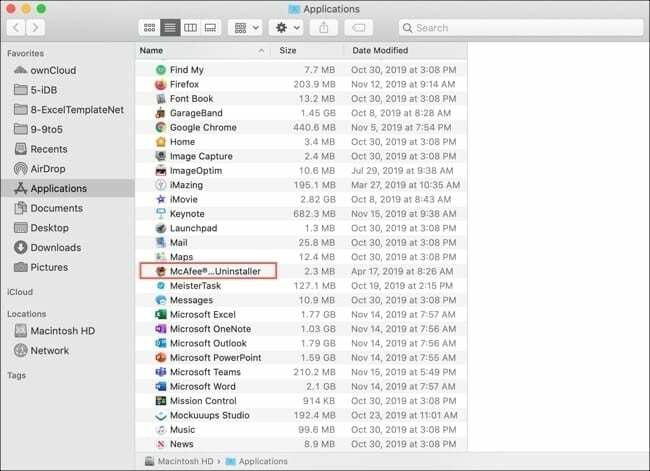
აპლიკაციის ფაილების მოძიება
აპლიკაციებს შეუძლიათ დატოვონ ფაილები, რომლებიც საჭირო იყო აპის გამოსაყენებლად. და ეს შეიძლება მარტივად მოხდეს, როდესაც აპს დეინსტალირებთ აპის Uninstaller ინსტრუმენტის გამოყენების გარეშე (თუ მას აქვს). აი, როგორ გავარკვიოთ, რჩება თუ არა ფაილები.
გახსენით თქვენი ბიბლიოთეკა
შეგიძლიათ შეამოწმოთ და წაშალოთ ეს გრძელვადიანი ფაილები თქვენს ბიბლიოთეკაში.
- Finder გახსნით დააწკაპუნეთ წადი > ბიბლიოთეკა მენიუს ზოლიდან ან წადი > გადადით საქაღალდეში და შეიყვანეთ: ~/ბიბლიოთეკა.
- Გააღე აპლიკაციების მხარდაჭერა.
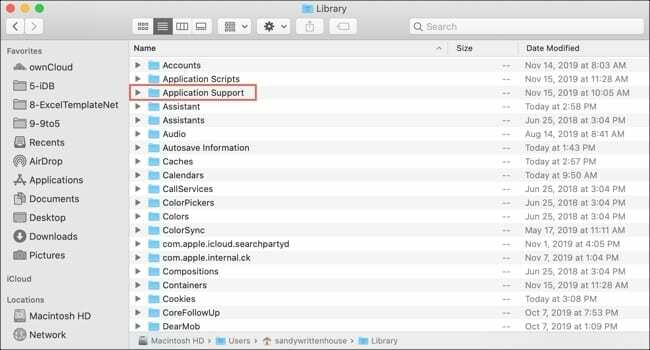
- დაათვალიერეთ ან მოძებნეთ ნებისმიერი ელემენტი, რომელიც დაკავშირებულია თქვენს მიერ დეინსტალირებული აპთან და გადაიტანეთ ისინი მასში ნაგავი.
- დაცარიელეთ თქვენი ნაგავი და გადატვირთეთ თქვენი Mac.
ამ მხარდაჭერილი აპის შეტყობინებები უნდა შეწყდეს გამოჩენა.
სხვა შეუთავსებელი აპების პოვნა
თუ გსურთ, თავიდან აიცილოთ ეს და გაათავისუფლოთ დანარჩენი აპლიკაციები, რომლებიც აღარ არის მხარდაჭერილი, შეგიძლიათ მარტივად მოძებნოთ ისინი Finder-ში ან System Report-ში და შემდეგ წაშალოთ ისინი.
32-ბიტიანი აპების პოვნა Finder-ით
- გახსენით Finder და გამოიყენეთ კლავიატურის მალსახმობი ბრძანება + ფ გაფართოებული ძიების ვარიანტებისთვის.
- Გვერდით ძიება, აირჩიეთ ეს Mac.
- პირველი ძებნის კრიტერიუმების ჩამოსაშლელი ყუთისთვის აირჩიეთ სხვა.
- როდესაც ატრიბუტის ფანჯარა იხსნება, მონიშნეთ ყუთი შესრულებადი არქიტექტურები და დააწკაპუნეთ კარგი.
- შემდეგ ჩამოსაშლელ ველში აირჩიეთ არის.
- ტექსტურ ველში შეიყვანეთ: i386. (i386 ეხება 32-ბიტიან ვერსიას)
ამ ეტაპზე, თქვენ უნდა ნახოთ ამ 32-ბიტიანი ელემენტების შედეგების ნაკრები თქვენს Mac-ზე. მაგრამ დარწმუნებული უნდა იყოთ, შეგიძლიათ შეიყვანოთ სხვა კრიტერიუმი.
- დააწკაპუნეთ პლუს ნიშანი მარჯვნივ სხვა კრიტერიუმების განყოფილების დასამატებლად.
- აირჩიე შესრულებადი არქიტექტურები ისევ, მაგრამ შემდეგ ჩამოსაშლელ არჩევაში Არ არის ამჯერად.
- ტექსტურ ველში შეიყვანეთ: x86,64.
თქვენი ძიების შედეგებმა უნდა დაადასტუროს ის აპები, რომლებიც 32-ბიტიან ვერსიებშია.
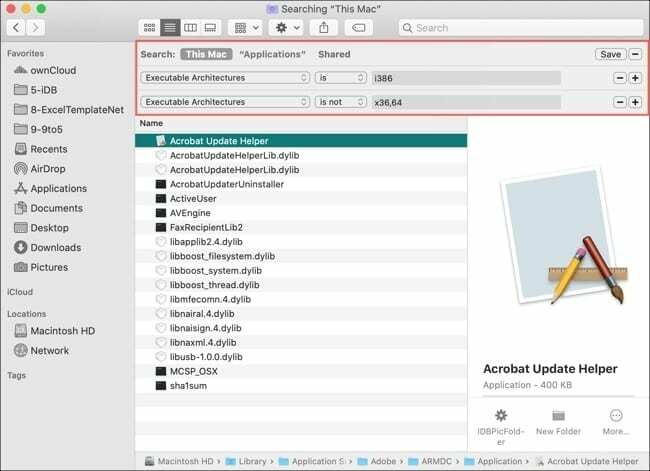
32-ბიტიანი აპების პოვნა თქვენი სისტემის ანგარიშით
თქვენ ასევე შეგიძლიათ შეამოწმოთ 32-ბიტიანი აპლიკაციები თქვენს Mac სისტემის ანგარიშში.
- დააწკაპუნეთ ვაშლის ხატულა თქვენი მენიუს ზოლიდან და აირჩიეთ ამ Mac-ის შესახებ.
- დააჭირეთ სისტემის ანგარიში.
- როდესაც ანგარიში იხსნება, გადადით ქვემოთ პროგრამული უზრუნველყოფა მარცხნივ და დააწკაპუნეთ აპლიკაციები.
- თქვენ შეგიძლიათ ნახოთ სვეტი მარჯვნიდან ეტიკეტირებული 64-ბიტიანი (ინტელი) რომელიც ერთი შეხედვით აჩვენებს არის თუ არა აპლიკაცია 64-ბიტიანი მარტივი დიახ ან არა.
- თუ თქვენ არ გაქვთ ეს სვეტი თქვენს სისტემის ანგარიშში, თქვენ მაინც შეძლებთ ამ ინფორმაციის ნახვას სიაში ერთეულის არჩევით და მისი დეტალების დათვალიერებით. მიუხედავად იმისა, რომ იდეალური არ არის, ის მაინც ვარიანტია.
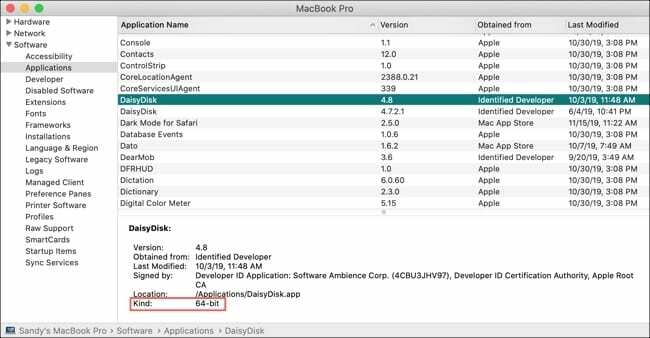
სხვა იარაღები
თუ თქვენ გირჩევნიათ, რომ ვინმემ შეასრულოს თქვენი Mac-ზე შეუთავსებელი აპების პოვნა, აქ არის რამდენიმე ინსტრუმენტი, რომელთა ნახვა შეგიძლიათ.
- Go64: ეს აპი სკანირებს თქვენს დისკს 32-ბიტიანი აპლიკაციებისთვის და გეხმარებათ განახლების ინფორმაციის პოვნაში.
- 32 ბიტიანი შემოწმება: ეს აპი ეძებს აპებს, კოდების პაკეტებს და ბრძანების ხელსაწყოებს, რომლებიც 32-ბიტიანია.
- Roaring Apps: ეს საიტი საშუალებას გაძლევთ შეამოწმოთ თავსებადობა კონკრეტული აპებისთვის და ასევე გთავაზობთ ა 32-ბიტიანი აპლიკაციების სია შეგიძლიათ შეამოწმოთ.
ჯერ არ განახლებულხართ macOS Catalina-ზე?
შესაძლოა, თქვენ ჯერ არ განაახლეთ macOS Catalina-ზე და ამოწმებთ ამ სტატიას, რომ მოემზადოთ. ან, იქნებ იცნობთ ვინმეს, ვინც აინტერესებს განახლებას 32-ბიტიანი 64-ბიტიანი აპების გამო. თუ ასეა, აქ არის დამატებითი ინფორმაცია ამ თემაზე.
როდესაც გადაწყვეტთ Mac-ის განახლებას, ინსტალერი მოგაწვდით შეტყობინებას იმ აპებისთვის, რომლებიც საჭიროებენ განახლებას Catalina-ს ინსტალაციის დასრულების შემდეგ. თქვენ ნახავთ ვარიანტს განაგრძეთ ან გაუქმება განახლება იმ დროს.
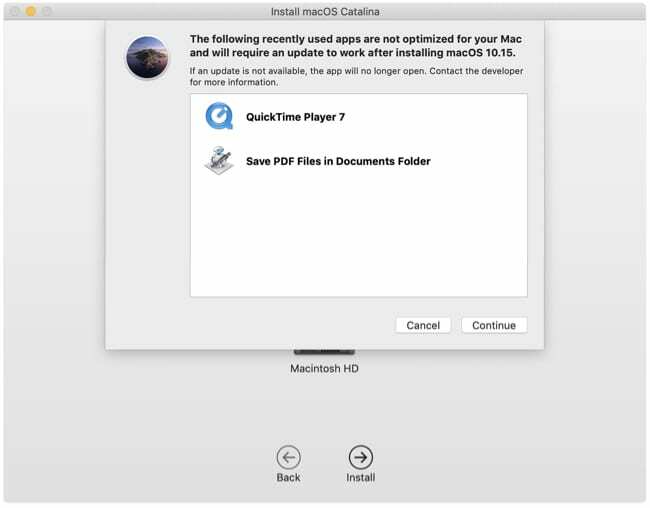
აღარ არის შეუთავსებელი აპლიკაციები
იმედია, ეს ნაბიჯები დაგეხმარებათ ამოიცნოთ და გაათავისუფლოთ თქვენი Mac აპლიკაციები, რომლებიც აღარ არის თავსებადი. და წინსვლისას, საუკეთესო გზა იმისთვის, რომ დარწმუნდეთ, რომ თქვენ მიერ ჩამოტვირთული აპლიკაციები იმუშავებს, არის მათი მიღება პირდაპირ Mac App Store-დან.
თუ გადაწყვეტთ აიღოთ აპი მესამე მხარის ვებსაიტიდან, ჩაატარეთ ცოტა გამოკვლევა, რათა დარწმუნდეთ, რომ მისი ჩამოტვირთვა არა მხოლოდ უსაფრთხოა, არამედ თავსებადია თქვენს Mac-თან.
შეგექმნათ სხვა პრობლემები macOS Catalina-ზე განახლების შემდეგ? თუ ასეა, შეგვატყობინეთ ქვემოთ მოცემულ კომენტარებში, რა სახის პრობლემები გქონდათ და შეძელით თუ არა მათი მოგვარება.

სენდი მრავალი წლის განმავლობაში მუშაობდა IT ინდუსტრიაში, როგორც პროექტის მენეჯერი, დეპარტამენტის მენეჯერი და PMO წამყვანი. შემდეგ მან გადაწყვიტა გაჰყოლოდა თავისი ოცნება და ახლა წერს ტექნოლოგიაზე სრულ განაკვეთზე. სენდი უჭირავს ა მეცნიერებათა ბაკალავრები საინფორმაციო ტექნოლოგიებში.
მას უყვარს ტექნოლოგია – კონკრეტულად – შესანიშნავი თამაშები და აპლიკაციები iOS-ისთვის, პროგრამული უზრუნველყოფა, რომელიც აადვილებს თქვენს ცხოვრებას და პროდუქტიულობის ინსტრუმენტები, რომელთა გამოყენება შეგიძლიათ ყოველდღიურად, როგორც სამუშაო, ასევე სახლის პირობებში.
მისი სტატიები რეგულარულად იყო ნაჩვენები MakeUseOf, iDownloadBlog და მრავალი სხვა წამყვანი ტექნიკური პუბლიკაცია.